HyperX lager hovedsakelig kablet spillhodesett med lav ventetid og velbalansert ytelse. Den relaterte lyddriveren på datamaskinen din spiller en viktig rolle for å holde HyperX-hodetelefonene i topp stand. I dette innlegget vil du lære alle mulige måter å oppdatere HyperX-driverne på.
Har HyperX drivere?
Ja, for å sikre at headsettet fungerer sømløst med datamaskinen din, er det nødvendig med en spesifikk driver skreddersydd for HyperX-headsettet. Imidlertid installeres HyperX-driveren automatisk når du kobler headsettet til datamaskinen.
Dette betyr at du ikke trenger å laste ned driveren fra det offisielle nettstedet, og det tilbyr heller ikke drivernedlastinger for de fleste hodesett. Du kan selvfølgelig oppdatere fastvaren for HyperX-lydkortet ditt hvis du vil.
Hvordan oppdatere HyperX-driveren
Hvis HyperX-headsettet ikke fungerer som det skal, er det sannsynlig at de relaterte lyddriverne er skadet eller utdaterte. Du kan installere eller oppdatere driveren for å fikse lyd- eller mikrofonproblemer:
Det er manuelt to måter for deg å oppdatere HyperX-driveren:
Automatisk - Hvis du ikke har tid, tålmodighet eller datakunnskaper til å oppdatere driverne manuelt, kan du gjøre det automatisk med Driver lett . Driver Easy vil automatisk gjenkjenne systemet ditt og finne de riktige driverne for HyperX-hodesettet og alle de installerte enhetene og Windows-versjonen din, og deretter laster den ned og installerer dem riktig.
Manuelt - Manuell oppdatering tar tid og krever datakunnskaper. For å oppdatere HyperX-driveren manuelt, må du oppdatere HyperX Virtual Surround Sound-driveren via Enhetsbehandling. Deretter må du laste ned den nyeste Realtech High Definition Device-driveren fra produsentens offesiell nettside , og installer den deretter manuelt.
Alternativ 1 - automatisk
Du må kanskje oppdatere drivere for mer enn én enhet, så vi anbefaler denne metoden hvis du ikke har lyst til å spille med drivere selv hele tiden. Videre kan den holde alle andre enhetsdrivere oppdatert.
1) nedlasting og installer Driver Easy.
2) Kjør Driver Easy og klikk på Skann nå knapp. Driver Easy vil da skanne datamaskinen din og oppdage eventuelle drivere.

3) Klikk på Oppdater -knappen ved siden av den flaggede grafikkdriveren for automatisk å laste ned riktig versjon av den driveren, så kan du installere den manuelt (du kan gjøre dette med GRATIS versjon).
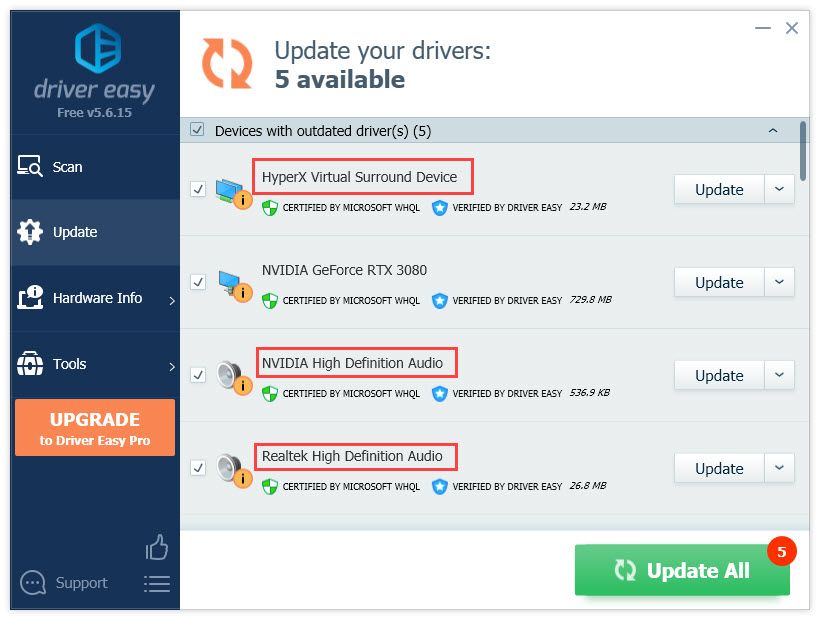
Eller klikk Oppdater alt for å automatisk laste ned og installere riktig versjon av alle driverne som mangler eller er utdaterte på systemet ditt. (Dette krever Pro-versjon som kommer med full støtte og en 30-dagers pengene tilbake-garanti. Du blir bedt om å oppgradere når du klikker Oppdater alt .)
4) Når driveren er oppdatert, må du starte PCen på nytt for at endringene skal tre i kraft.
Pro-versjonen av Driver Easy leveres med full teknisk support.Hvis du trenger hjelp, kan du kontakte Driver Easy’s supportteam på support@letmeknow.ch .
Alternativ 2 - Manuelt
Lydproblemene kan være relatert til Windows 10-oppdateringen for Realtek-lyddriverne. Vi foreslår at du installerer HyperX-driverne på nytt og deretter oppdaterer driverne direkte fra Realtek-nettstedet.
1) På tastaturet trykker du på Windows-logotasten + R samtidig.
2) Gå inn devmgmt.msc for å åpne Enhetsbehandling.
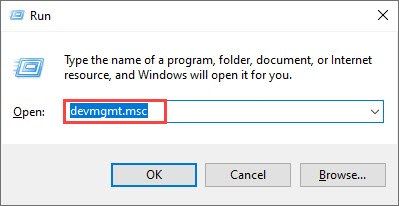
3) Utvid Kontrollere for lyd, video og spill kategori.
4) Høyreklikk HyperX Virtual Surround Sound, og velg Avinstaller enheten .
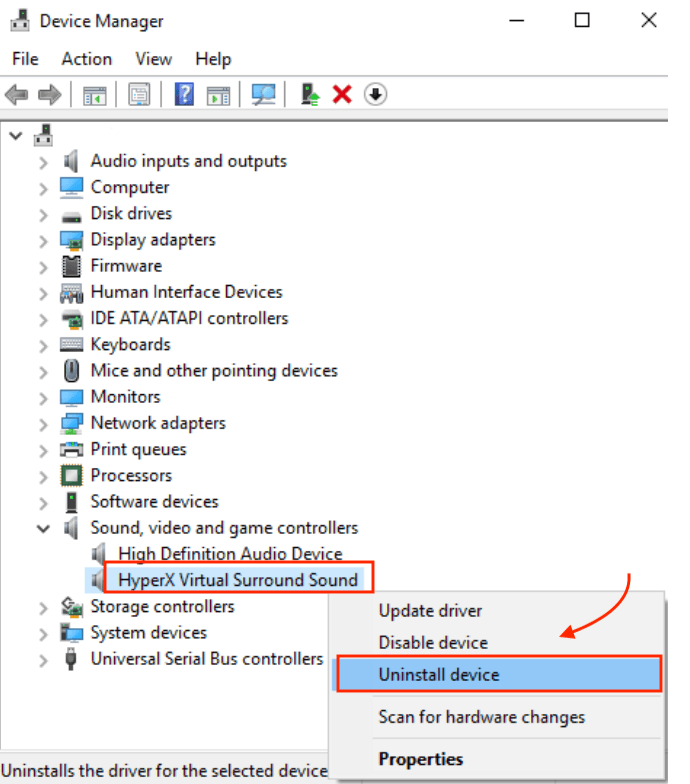
5) Trykk OK for å bekrefte avinstallasjonen av enheten.
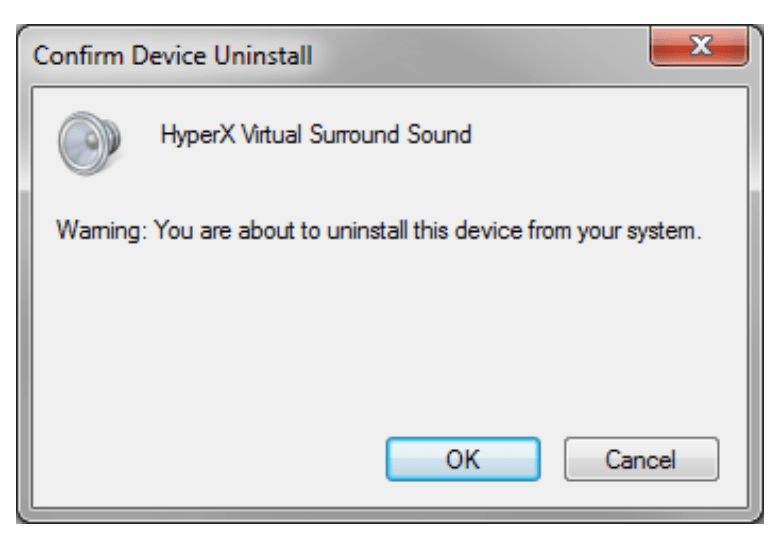
6) Når du er ferdig, kobler du fra HyperX-headsettet og starter datamaskinen på nytt.
7) Koble headsettet til datamaskinen på nytt. Dette vil laste om
Windows-driver.
8) HyperX-headsettet er nå klart til bruk. Men det er best å oppdatere Realtek-driverne ved å laste ned det siste High Definition Audio Codecs (programvare) for Windows OS.
9) Følg instruksjonene på skjermen for å oppdatere driveren. Du må kanskje starte datamaskinen på nytt.
10) Når dette er gjort, kobler du HyperX-headsettet til igjen og tester om det fungerer.
Bare for HYPERX CLOUD STINGER S kan du laste ned driverinstallasjonsprogrammet fra HyperX offisielle nettsted .Hvis du trenger HyperX-drivere, kan du oppdatere dem automatisk ved hjelp av Driver lett , eller du kan oppdatere dem i Enhetsbehandling.
Windows Update leverer imidlertid ikke alltid den nyeste driveren ( Lær hvorfor .. . ), så du må laste Windows-driveren på nytt for å løse relaterte problemer. Oppdatering av lydkortdriveren ombord er også nødvendig hvis lydproblemet vedvarer.
![[SOLVED] Valheim Lagging on PC](https://letmeknow.ch/img/network-issues/73/valheim-lagging-pc.png)


![[Fixed] Det oppstod en feil under installasjon / oppdatering av Steam-spill](https://letmeknow.ch/img/common-errors/45/an-error-occurred-while-installing-updating-steam-games.png)
![[Løst] Arteck -tastaturet fungerer ikke](https://letmeknow.ch/img/knowledge-base/B0/solved-arteck-keyboard-not-working-1.png)

